Uczenie się jak wyeksportować plik PDF z GIMP pomoże Ci wyeksportować jedną stronę lub wiele stron pliku PDF z Twojej grafiki. Za każdym razem, gdy tworzysz grafikę, chcesz mieć możliwość eksportowania lub zapisywania jej w różnych formatach plików. Pozwoli to zmaksymalizować wykorzystanie grafiki.

Pliki PDF są bardzo dobre do zachowania wysokiej jakości grafiki z oprogramowania graficznego. PDF może również zapisywać warstwy i niektóre funkcje w zależności od oprogramowania. Pliki PDF są obsługiwane przez wiele innych programów, co czyni je bardzo przydatnymi formatami plików do zapisywania grafiki. Oznacza to, że możesz uzyskać wysokiej jakości, funkcjonalną wersję swojej grafiki od GIMP. Zwróć uwagę, że aby uzyskać wiele stron pliku PDF z pliku GIMP, grafika musiałaby zawierać wiele warstw. Te warstwy są tym, co zostanie umieszczone na różnych stronach w pliku PDF.
Jak wyeksportować PDF z GIMP
- Przygotuj grafikę w GIMP-ie
- Przejdź do opcji Eksportuj
- Wybierz typ pliku PDF
- Eksportuj jako jednostronicowy dokument PDF
- Eksportuj jako wielostronicowy dokument PDF
- Ponowne otwieranie dokumentu PDF w GIMP
1] Przygotuj grafikę w GIMP-ie
Grafika, która ma zostać wyeksportowana jako PDF, może być wcześniej utworzoną grafiką lub czymś, nad czym aktualnie pracujesz. Grafika może być obrazem lub tekstem lub mieszanką obu. Grafika, która zostanie wykorzystana do demonstracji, to wcześniej utworzona grafika GIMP, która jest szablon .

To jest dokument GIMP, który zostanie użyty do wyeksportowania pliku PDF. Dokument GIMP zawiera siedem warstw.
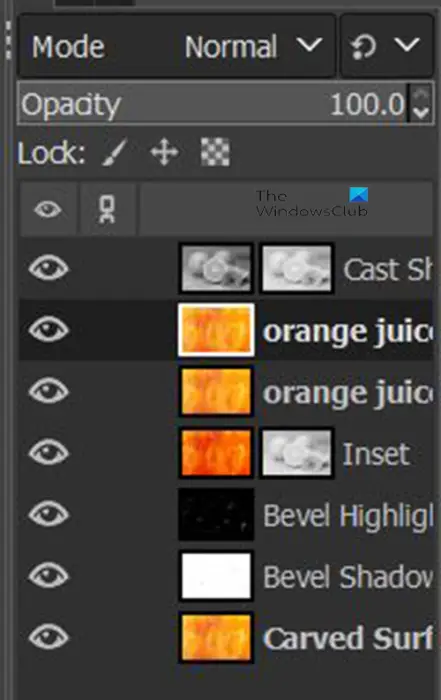
Grafika składa się łącznie z siedmiu warstw. Powyższe zdjęcie pokazuje warstwy, które znajdują się w kompozycji.
2] Przejdź do opcji Eksportuj
Jest to krok, w którym plik zostanie wyeksportowany jako PDF.
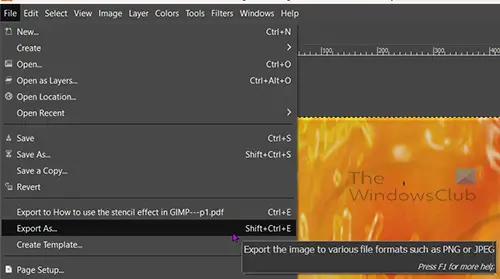
Przejdź do górnego paska menu i naciśnij Plik Następnie Eksportuj jako lub naciśnij Shift + Ctrl + E na klawiaturze.
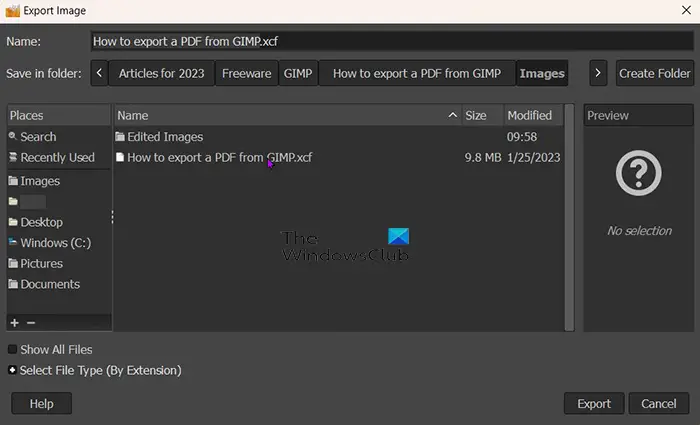
Otworzy się okno Eksportuj obraz, a na górze zobaczysz aktualną nazwę pliku. Możesz zachować tę nazwę pliku lub ją zmienić. Po nazwie pliku zobaczysz także format/typ pliku (example.jpeg).
3] Wybierz typ pliku PDF
W oknie Eksportuj obraz wybierzesz format pliku, którym w tym przypadku jest PDF. Możesz zapisać format pliku po nazwie pliku na górze, a GIMP automatycznie dowie się, że plik będzie PDF po naciśnięciu Eksport przycisk. Tej metody można użyć do wyeksportowania dowolnego innego typu plików, jeśli chcesz wyeksportować jako inny typ pliku niż PDF.
zastąpić automatyczną obsługę plików cookie
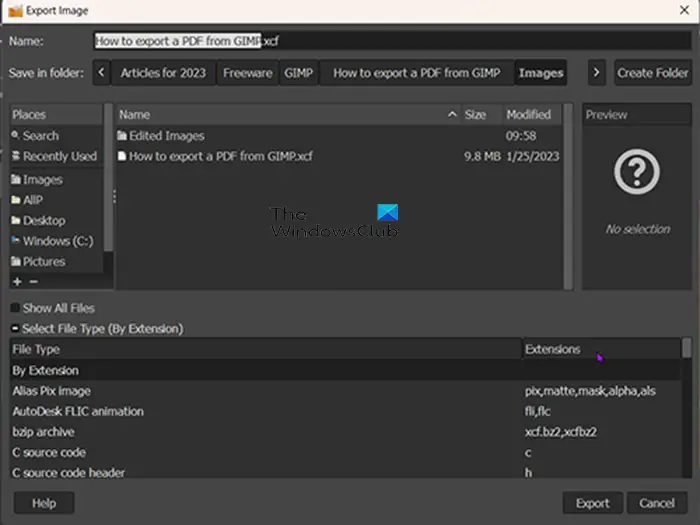
Możesz także wybrać format pliku PDF lub dowolny inny format pliku, klikając format pliku. Idź na dół Eksportuj obraz okno i kliknij Przycisk plusa (+) obok Wybierz typ pliku (według rozszerzenia) . Po kliknięciu Plus zobaczysz rozszerzenie okna Eksportuj obraz, pokazujące różne formaty plików. Kliknij ten, który chcesz wybrać, w tym przypadku będzie to PDF. Po wybraniu typu/formatu pliku naciśnij Eksport . Kiedy naciskasz Eksport the Eksportuj obraz jako PDF pojawi się okno opcji.
4] Eksportuj jako jednostronicowy dokument PDF
Na tym etapie grafika zostanie zapisana jako pojedyncza strona PDF w dokumencie pdf. Ten krok działa w przypadku grafiki GIMP, która ma tylko jedną warstwę, lub w przypadkach, gdy chcesz, aby grafika z wieloma warstwami została zapisana jako jedna warstwa w pliku PDF.
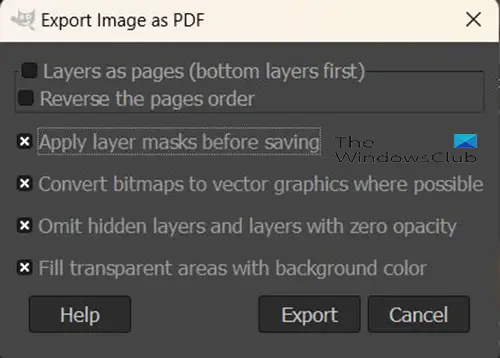
The Eksportuj obraz jako PDF to miejsce, w którym wybierzesz właściwości swojego pliku PDF, wybierzesz opcję zapisania pliku jako PDF z jedną stroną.
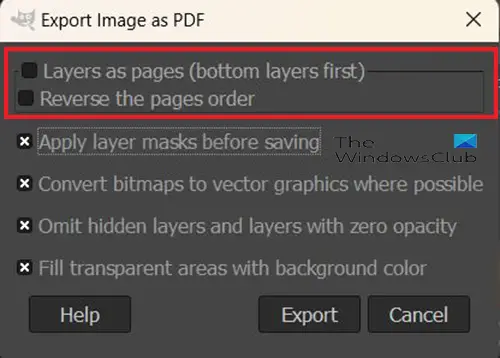
Pierwsze dwie opcje u góry okna Eksportuj obraz jako PDF to Warstwy jako strony (najpierw dolna warstwa) I Odwróć kolejność stron . Te dwie opcje będą kontrolować liczbę stron, które zostaną zapisane w pliku PDF. Jeśli plik GIMP ma tylko jedną warstwę, to dwie górne opcje są Warstwy jako strony (najpierw dolna warstwa) I Odwróć kolejność stron będzie nie do kliknięcia. Następnie możesz wprowadzić zmiany w dowolnej z pozostałych opcji i kliknąć Eksport .
Edge Amazon Series
5] Eksportuj jako wielostronicowy dokument PDF
Możesz chcieć wyeksportować warstwy w kompozycji GIMP jako różne strony w pliku PDF. Aby to zrobić, wykonaj powyższe kroki (krok 4). Ponieważ grafika ma wiele warstw, dwie opcje w oknie Opcje eksportu obrazów jako PDF będą klikalne. Te opcje są Warstwy jako strony (najpierw dolna warstwa) I Odwróć kolejność stron . Warstwy jako strony (najpierw dolna warstwa) umieści dolną warstwę w grafice GIMP jako pierwszą w dokumencie PDF. Odwróć kolejność stron opcja odwróci kolejność warstw w grafice GIMP, gdy są one zapisywane jako plik PDF.
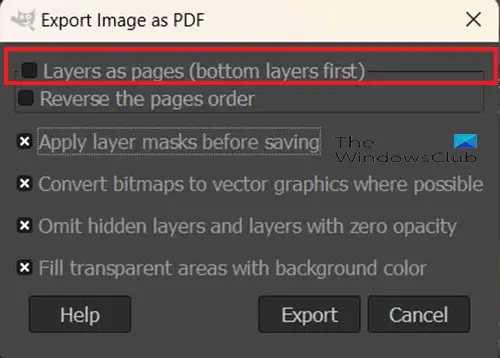
Aby wyeksportować grafikę jako wielostronicowy dokument PDF, musisz wybrać pierwszą opcję w Eksportuj obrazy jako PDF ( Warstwy jako strony (najpierw dolna warstwa) . Jeśli klikniesz tę opcję, ale nie opcję Odwróć kolejność stron, każda warstwa zostanie zapisana na innej stronie, przy czym dolna warstwa będzie znajdować się na pierwszej stronie. The Odwróć kolejność stron opcja odwróci kolejność warstw w dokumencie PDF.
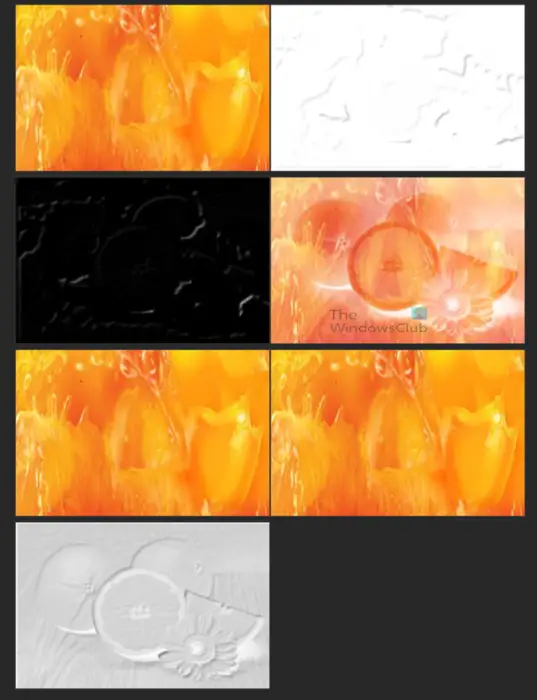
Ten obraz pokazuje, jak wyglądają oddzielne warstwy w pliku PDF. Każda z nich znajduje się na innej stronie, jednak widok strony został zmieniony tak, aby wszystkie mogły być wyświetlane jednocześnie na ekranie. Każda z tych warstw jest umieszczana razem, aby stworzyć efekt szablonu w GIMP-ie.

To jest obraz, gdy wszystkie warstwy są łączone w GIMP-ie, aby stworzyć efekt szablonu.
6] Ponowne otwarcie dokumentu PDF w GIMP
Po zapisaniu grafiki GIMP jako PDF możesz ponownie otworzyć ją w GIMP i zobaczyć różne warstwy, które utworzyły oryginalny plik GIMP. Aby było to możliwe, musiałbyś upewnić się, że wyeksportowany plik PDF miał rozszerzenie Warstwy jako strony (najpierw dolna warstwa wybrana opcja. Ta opcja zachowuje warstwy jako warstwy zamiast spłaszczania kompozycji obrazu i umieszczania jej na jednej stronie.
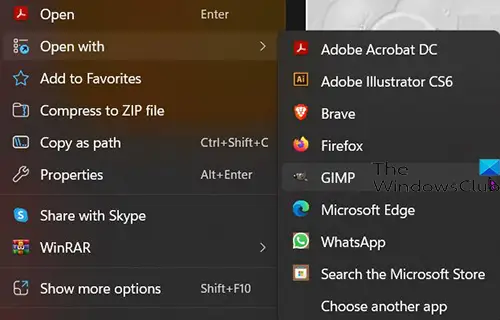
Aby otworzyć plik PDF w GIMP-ie z oddzielnymi warstwami, znajdź plik PDF, kliknij go prawym przyciskiem myszy i wybierz Otwierać z Następnie KORDONEK .
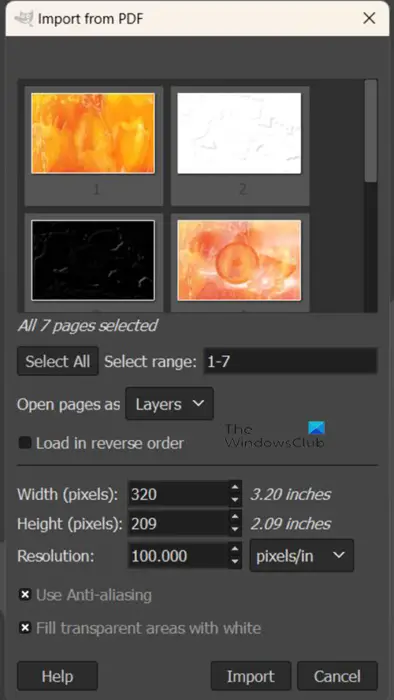
Pojawi się okno opcji Importuj z PDF.
Otwórz strony jako warstwy
Następnie możesz wybrać, czy chcesz otwierać strony PDF jako warstwy.
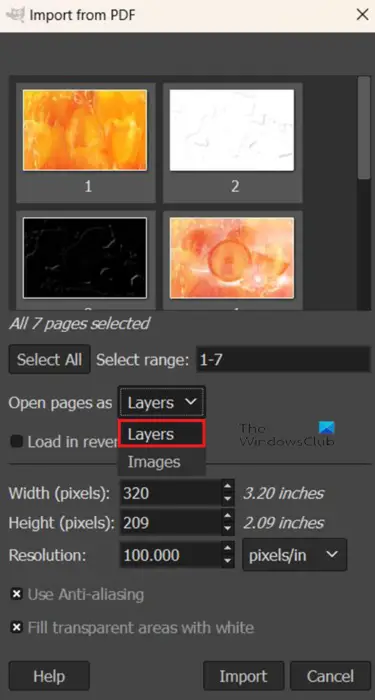
skojarzenia plików okien
Aby otworzyć strony PDF w miarę przechodzenia do warstw Otwórz strony jako i kliknij strzałkę w dół, jeśli Warstwy nie są pierwszą opcją. Po wybraniu warstw wprowadź dowolne inne zmiany w opcji, a następnie naciśnij przycisk Importuj. Zobaczysz, że obrazy otwierają się w panelu warstw w GIMP-ie jako osobne warstwy.
Otwieraj strony jako obrazy
Możesz otworzyć strony PDF jako obrazy.
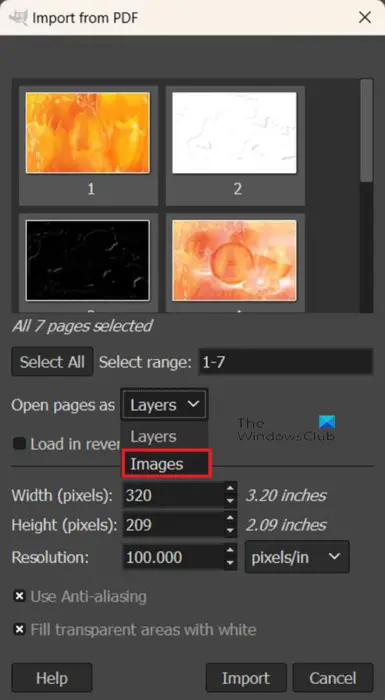
Aby otworzyć strony PDF jako obrazy, wykonaj czynności, aby ponownie otworzyć plik PDF w GIMP, a gdy pojawi się okno opcji Importuj z PDF, przejdź do Otwórz warstwę jako i kliknij strzałkę listy rozwijanej i wybierz Obrazy . Możesz wybrać inne opcje lub pozostawić je bez zmian i kliknąć Importuj. Zobaczysz, że każdy z obrazów, które znajdowały się na osobnych stronach, otworzy się jako osobne obrazy na osobnych płótnach w GIMP-ie.
Możliwość eksportowania grafiki GIMP jako PDF to świetny sposób na osobne zapisywanie warstw, jeśli chcesz pokazać je oddzielnie od połączonej grafiki. Możesz również spłaszczyć grafikę, jeśli ma wiele warstw, ale zachowuje wysoką jakość. Pliki PDF zwykle zachowują wysoką jakość, jeśli źródło było wysokiej jakości.
Czytać: Jak zanikać obrazy i sprawić, by były wyprane w GIMP
Czy plik PDF można otworzyć w programie GIMP?
Plik PDF wyeksportowany z GIMP-a można ponownie otworzyć w GIMP-ie, zostanie to uznane za Importowanie do GIMP-a. Aby zaimportować plik PDF do GIMP, musisz znaleźć plik na swoim urządzeniu i kliknąć go prawym przyciskiem myszy, a następnie wybrać Otwórz jako, a następnie GIMP. Otworzy się GIMP i otworzy się okno opcji Importuj z PDF, tutaj możesz otworzyć strony PDF jako warstwy lub jako obrazy. Następnie naciśnij przycisk Importuj, aby umieścić plik PDF w GIMP.
Czy pliki PDF, które nie zostały wyeksportowane z GIMP-a, można zaimportować do GIMP-a?
Możesz otworzyć dowolne inne dokumenty PDF w GIMP-ie, klikając plik PDF prawym przyciskiem myszy i przechodząc do Otwierać z i wtedy KORDONEK . GIMP otworzy się i otworzy się okno opcji Importuj z PDF. Następnie możesz otworzyć strony PDF jako warstwy lub jako obrazy.















